MySQL基础
一、MySQL的安装与初始化
1、Linux下的软件安装方式(初步)
a.源码包(建议)
优点:
开源,如果有足够的能力,可以修改源代码编译安装,更加适合自己的系统,稳定高效
缺点:
安装步骤较多,容易出错,编译过程时间较长
案例:使用源码编译安装方式安装ncurses(一种常见的终端库)
扩展:解包
常用语法:
#tar -zxvf *.tar.gz (大多数)
#tar -jxvf *.tar.bz2
选项含义:
-z或–gzip或–ungzip:通过gzip指令处理文件
-x或–extract或–get:从文件中还原文件
-v:显示操作过程
-f或–file:指定一个文件
-j:支持bzip2解压文件
①先将软件包传递到服务器上“/usr/local/src”

②解压需要安装的源码包
#tar -zxvf ncurses-6.1.tar.gz

③切换到源码文件夹,然后执行后续操作
配置(config/configure/bootstrap) → 编译(make/bootstrapd) → 安装(make install/bootstrapd install)
配置操作主要是指定软件的安装目录、需要的依赖在什么地方、指定不需要可选依赖、配置文件的路径、通用数据存储位置等等
指定安装的路径:–prefix=路径
需要依赖的路径:–with-PACKAGE名=包 所在的路径
不需要依赖:–without-PACHAGE 名
#./configure --prefix=/usr/local/ncurses
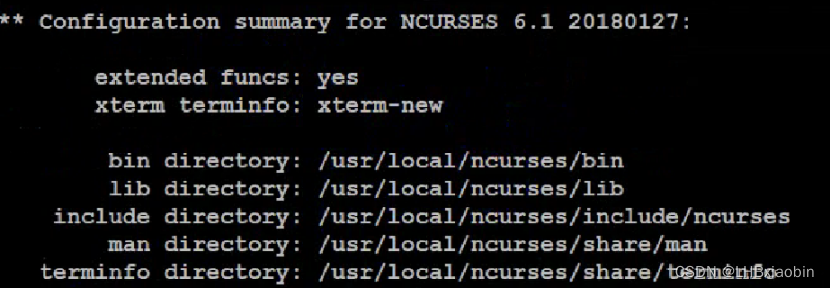
#make

#make install

成功之后查看目录(可选):
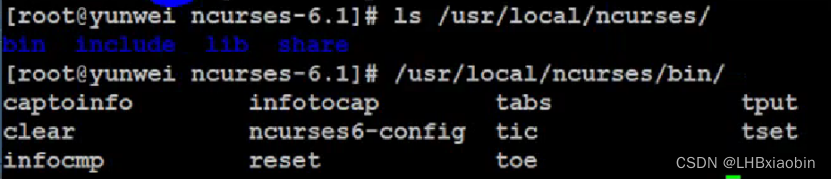
b.二进制包(rpm)
优点:包管理系统简单,只需要几个命令就可以实现包的安装,升级,查询和卸载
缺点:经过编译,不再可以看到源代码
回顾rpm相关指令:
#rpm -qa|grep 关键词
#rpm -e 关键词 [–nodeps]
#rpm --ivh 完整名称 (安装)
#rpm -Uvh 完整名称 (更新)
#rpm -qf 文件路径 【查询指定文件属于哪个包】

案例:使用二进制包安装lynx(一款纯命令行的浏览器)
在光盘中就有这个包

例如查看百度:#lynx --dump www.baidu.com
c.yum等傻瓜式安装
优点:安装简单,快捷
缺点:完全丧失了自定义性
常用的yum指令:
#yum list 列出当前已经装的和可以装的软件(全部)
#yum search 名 搜索指定的关键词的包
#yum [-y] install 包名 安装指定的包(-y表示允许不再确认)
#yum [-y] update [包名] 更新指定的包,不指定包则更新全部软件
#yum [-y] remove 包名 卸载指定的包
案例:使用yum指令卸载火狐浏览器
#yum remove firefox
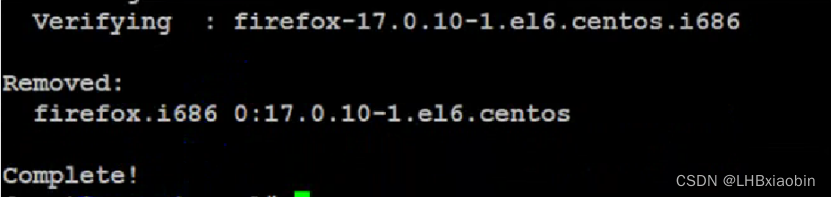
案例:使用yum指令安装火狐浏览器
#yum install firefox
2、服务器端安装MySQL(重点)
以yum安装为例
2.1、MySQL安装
#yum install mysql-server
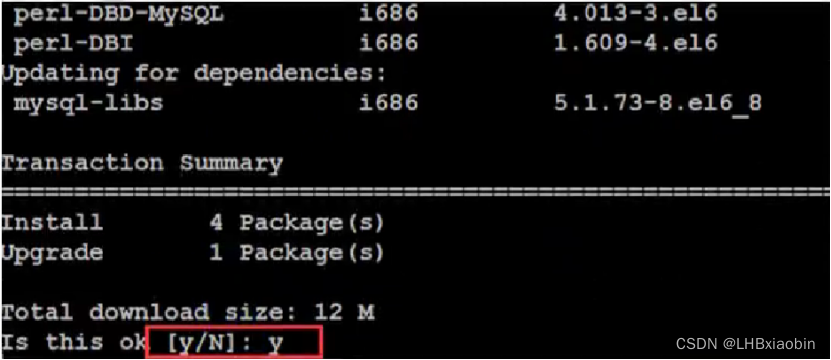
完成的:
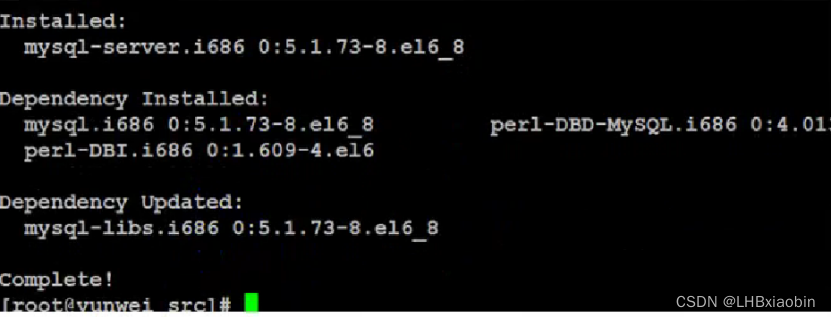
2.2、MySQL初始化
#service mysqld start

查看端口号(默认端口号):

#mysql_secure_installation
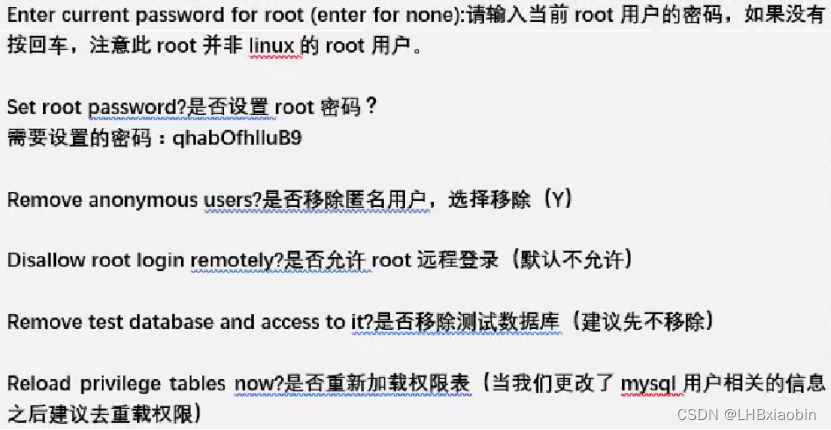

2.3、MySQL的启动控制
语法:#service mysqld start/stop/restart
进入mysql的方式:
#mysql -u 用户名 -p
退出MySQL到Linux命令行:
mysql > exit
2.4、默认目录/文件位置(了解)
数据库存储目录:/var/lib/mysql
配置文件:/etc/my.cnf

二、MySQL的基本操作(难点)
1、名称介绍
以Excel文件举例:
数据库:可以看作是整个excel文件
数据表:可以看作是一个excel文件中的工作表
行(记录):可以看作是一个工作表中的一行
列(字段):可以看作是一个工作表中的一列
2、库操作
以下命令在MySQL终端命令行中执行:
SHOW DATABASES; 显示当前MySQL中全部的数据库
CREATE DATABASE 库名; 创建数据库
DROP DATABASE 库名; 删除数据库
USE 库名; 切换数据库
Show databases 效果
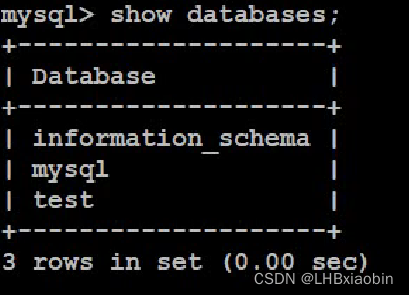
创建数据库:创建yunwei数据库

删除数据库:删除yunwei数据库

切换数据库:切换到test数据库

3、表操作
SHOW TABLES; 显示当前数据库中所有的表名(必须先use数据库)
CREATE TABLE 表名称 在当前数据库下创建数据表
(
列名称1 数据类型 [NOT NULL AUTO_INCREMENT(给序号自动递增)],
列名称2 数据类型,
列名称3 数据类型,
·····,
PRIMARY KEY(主键字段名)
);
常见的数据类型:int(整型)、char(定长字符,固定长度)、varchar(不定长字符,长度可根据需求自动增加)
主键一般就是序号所在的那一列(主键不能重复)
DESC 表名; 描述一个数据表(查看表结构)
DROP TABLE [IF EXISTS] 表名; 删除一个数据表
案例:使用上述的语法
查看所有的数据表
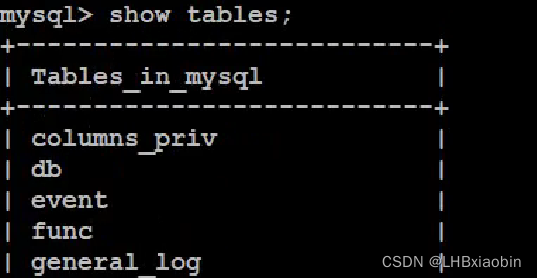
创建数据表(去test库中创建)
要求:表名xg,要求有字段如下:
Id字段,11位整型,不为空,自增,主键,
Username字段,varchar类型,20长度,
Password字段,cahr类型,32长度
SQL(standard query language)语句:
create table xg(
id int(11) not null auto_increment,
username varchar(20),
password char(32),
primary key(id)
);
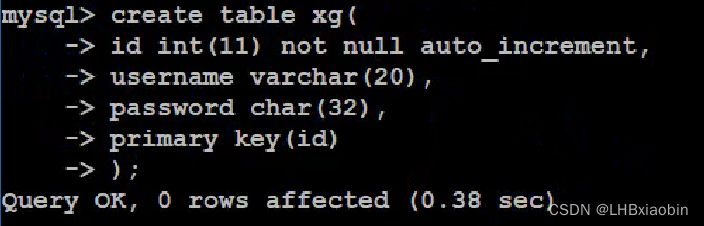
查看表结构:
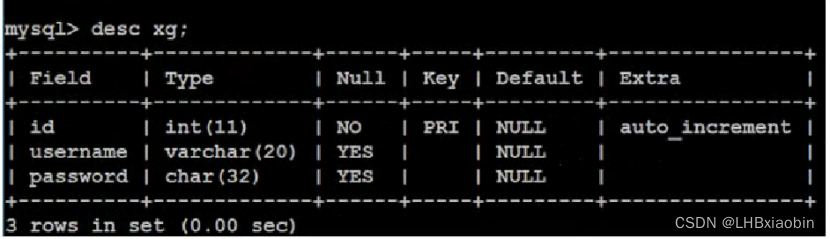
删除数据表:

4、记录/字段操作(重点)
4.1、增加记录
语法1:INSERT INTO 表名称 VALUES (值1, 值2,····);
语法2:INSERT INTO 表名称 (列1, 列2,·····) VALUES (值1, 值2,····);
案例:往数据表xg表中新增一个记录username为zhangsan,password为123456(加密结果为E10ADC3949BA59ABBE56E057F20F883E)
sql语句:
insert into xg(username,password) values(‘zhangsan’,’E10ADC3949BA59ABBE56E057F20F883E’);

要求前面的列名与值要一一对应
4.2、更新记录
语法:UPDATE 表名称 SET 列名称1 = 新值1,列名称2 = 新值2… WHERE 列名称 = 某值;
案例:使用更新语句更新id大于等于2的记录,将其密码改为:25F9E794323B453885F5181F1B624D0B
SQL语句:
update xg set password = ‘25F9E794323B453885F5181F1B624D0B’ where id >= 2;

以后在执行影响行数的sql操作的时候一定需要注意条件是否写错或者漏写
4.3、查询记录
SELECT 列名称1,列名称2… FROM 表名称 WHERE 条件;
SELECT * FROM 表名称 WHERE 条件;
案例:查询刚才新增的记录
只查询用户名和密码,并且是id=2的:
select username,password from xg where id = 2;
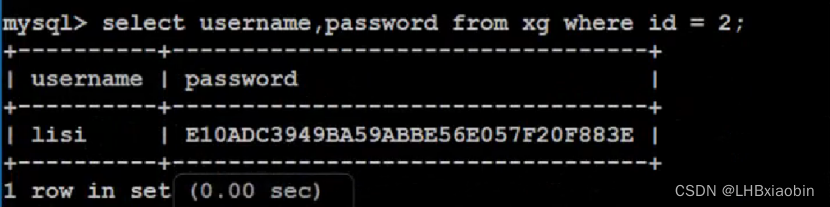
查询全部:
select * from xg;
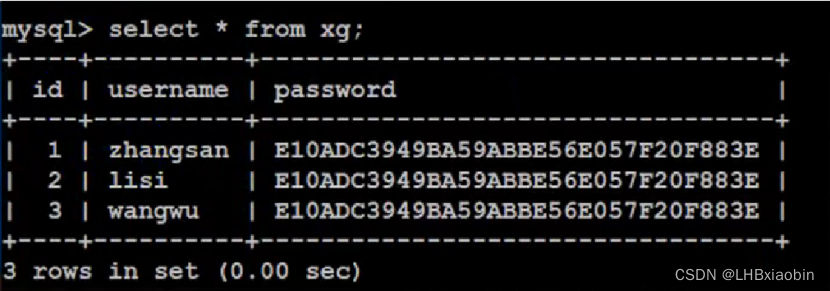
4.4、删除记录
DELETE FROM 表名称 WHERE 列名称 = 值;
案例:删除id为2的记录
Delete from xg where id = 2;

5、备份与还原(重点)
5.1、备份(导出)
全量备份(数据+结构):#mysqldump -uroot -p123456 -A > 备份文件路径
指定库备份(数据+结构):#mysqldump -uroot -p123456 库名 > 备份文件路径
多个库备份(数据+结构):#mysqldump -uroot -p123456 -databases db1 db2 > 备份文件路径
案例:备份整个库
#mysqldump -uroot -pqhabOfhlluB9 -A > /root/sql_201804061609.sql
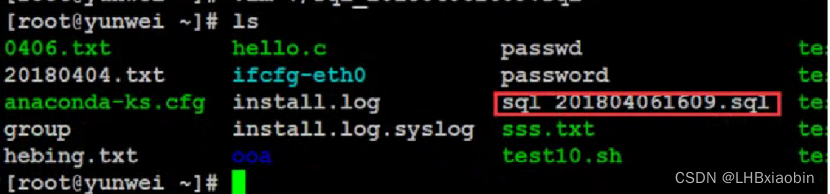
案例:每1分钟自动备份1次test数据库

计划任务编写:

等待几分钟观察目录情况:
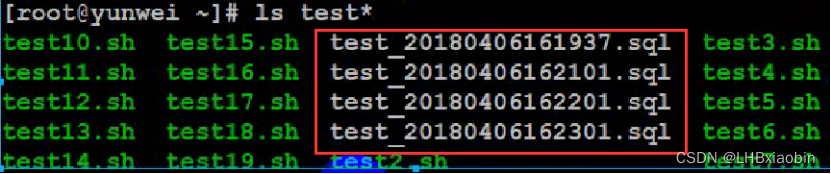
5.2还原(导入)
还原部分(1)mysql命令行source方法和(2)系统命令行方法
1.还原全部数据库:
(1)mysql命令行:mysql > source 备份文件路径 注:source(源)
(2)系统命令行:#mysql -uroot -p123456 < 备份文件路径
2.还原单个数据库(*需要指定数据库*)
(1)mysql > use 库名
mysql > source 备份文件路径
(2)mysql -uroot -p123456 库名 < 备份文件路径
3.还原单个数据库的多个表(需指定数据库)
(1)mysql > use 库名
mysql > source 备份文件路径
(2)mysql -uroot -p123456 库名 < 备份文件路径
4.还原多个数据库(一个备份文件里有多个数据库的备份,此时不需要指定数据库)
(1)mysql命令行:mysql > source 备份文件路径
(2)系统命令行:#mysql -uroot -p123456 < 备份文件路径
案例1:人为删除xg表(模拟数据表丢失),然后通过最后一次备份还原数据表
先删除数据表
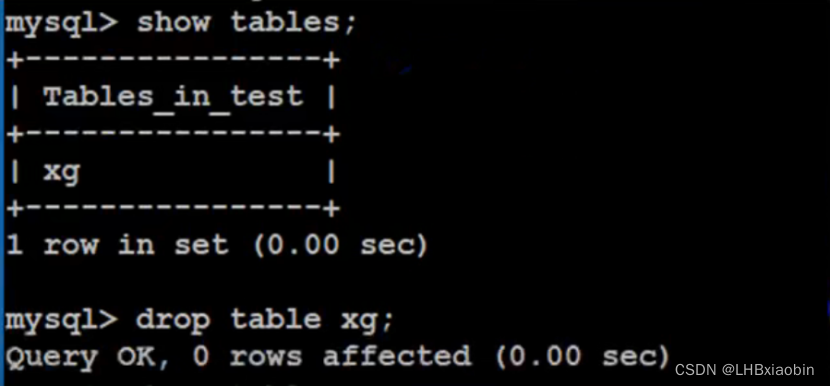
还原操作:

案例2:需要还原sql文件到test库(mobile.sql31万条数据)
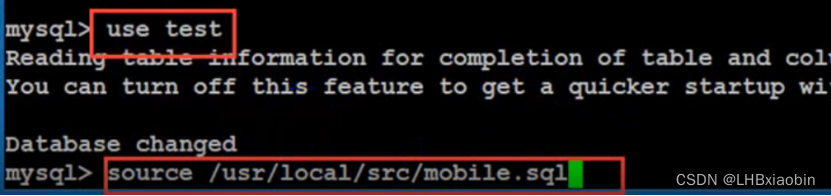
中文乱码解决:
设置mysql连接字符集:
mysql> set names utf8; 【三码一致,服务器端+传输过程中+客户端】
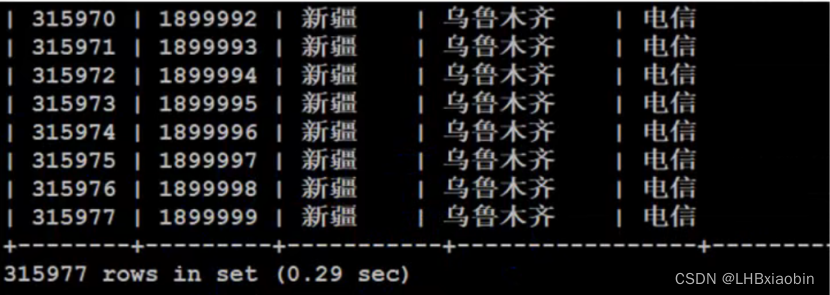
三、扩展
1、mysql的远程管理工具
分为两大类:B/S架构、C/S架构
B/S:B是指浏览器,S是指服务器。例如:百度搜索应用就属于BS架构软件
C/S:C是指客户端,S是指服务器。例如:QQ、电脑端微信等应用程序都是CS架构
在BS中,mysql有个典型的管理工具:PMA(phpMyAdmin)
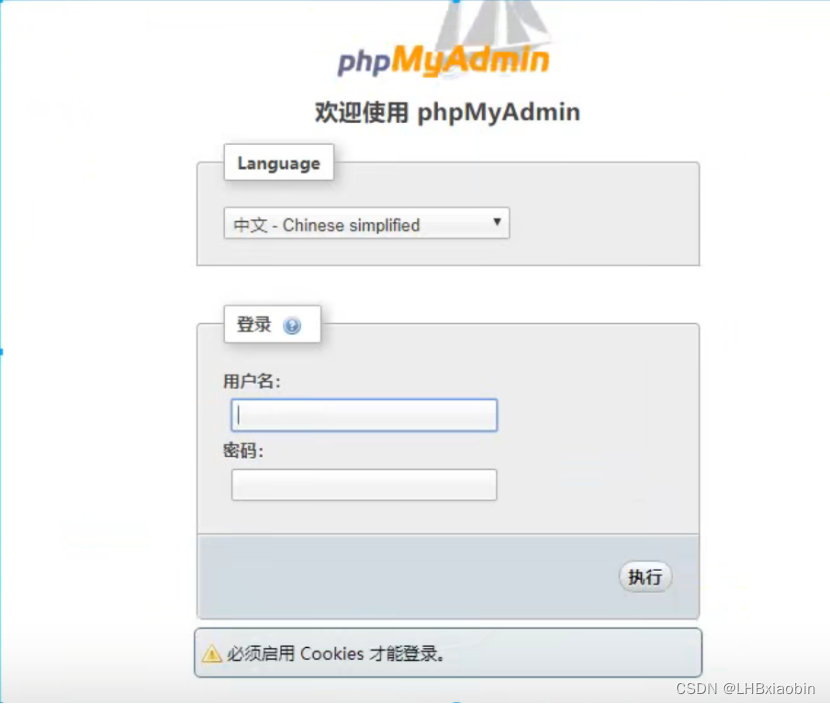
CS中比较典型的软件:navicat、mysql workbrach
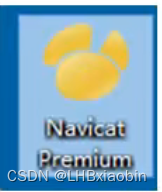
要解决的问题:允许mysql远程登录
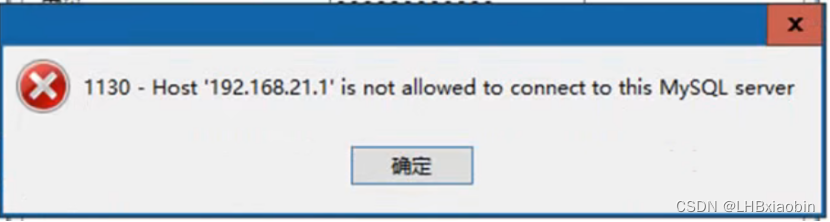
a.先进入数据库选择mysql数据库;
b.执行sql语句:select host,user from user;
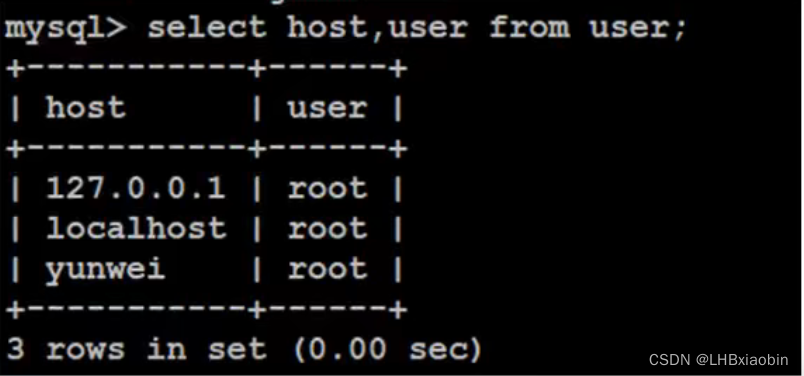
c.将其中的一个记录的host值改为“%”,表示可以允许任何地方登录
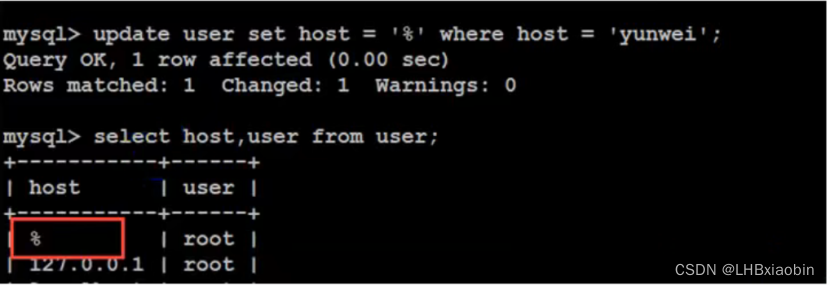
d.刷新权限表或者重启mysql
刷新权限:mysql>flush privileges;

e.navicat登录成功
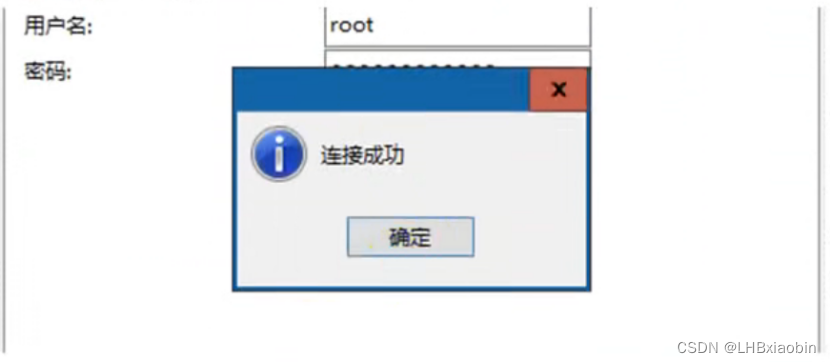























 3923
3923











 被折叠的 条评论
为什么被折叠?
被折叠的 条评论
为什么被折叠?










